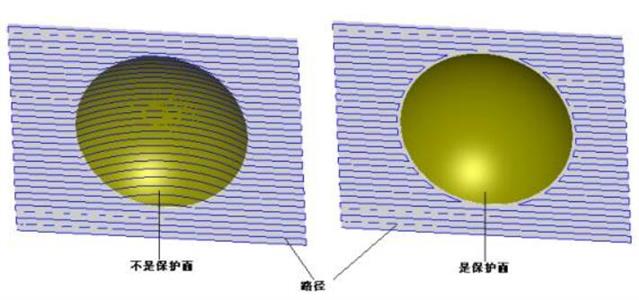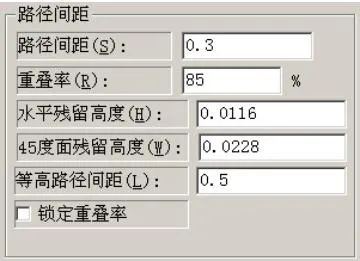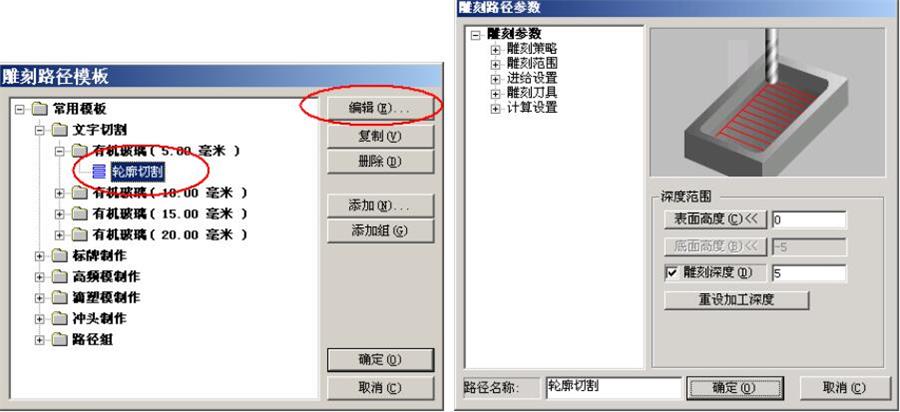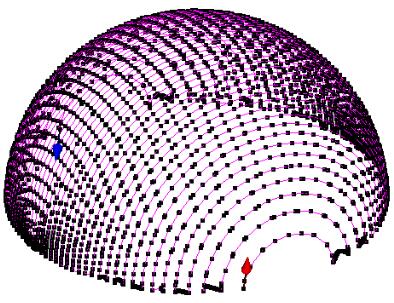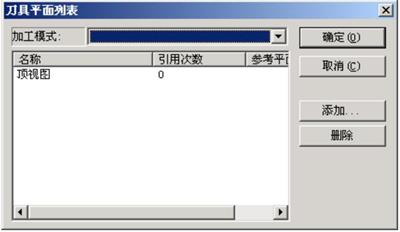编辑路径模板组
编辑路径模板组的过程是:
1、 选中需要编辑的路径模板组。
▲图 1 编辑路径模板组
2、 点击“编辑”按钮 ,(或者在右键菜单中选择“编辑”,)系统弹出编辑路径组对话框,如图所示:
▲图 2 编辑路径模板组
参数定义:
模板名称:
当前模板的名称。
说明:
用户可以在此处添加模板说明。
表面高度:
表示该组内模板计算路径的起始高度。
加工深度:
表示由表面高度开始向下加工的深度。
侧面角度:
侧面角度用于定义加工对象侧面的雕刻效果,指轮廓的侧面同 Z 向的夹角,侧面角度的范围 0~89 度,角度等于 0 表示直侧壁。
底面尺寸基准:
不选该选项,将把轮廓线作为加工零件的表面轮廓形状生成路径;
选择该选项,将把轮廓线作为加工零件的底面轮廓形状生成路径。
▲图 3 底面尺寸基准